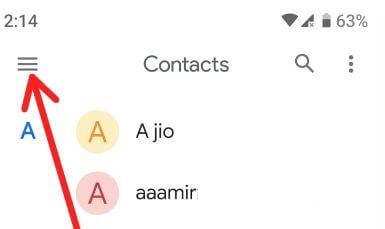Cum să importați muzică de pe PC pe Galaxy S9 și Galaxy S9 plus
Iată cum să importați muzică de pe PC în galaxia S9 și galaxia S9 plus Oreo dispozitiv. Puteți muta muzică pe galaxia S9 și galaxia S9 plus folosind cablul USB. De asemenea, transferați alte date, cum ar fi videoclipuri, fișiere diferite, aplicații și multe altele. Poți să folosești Xender pentru a transfera fișierul Galaxy S9 pe dispozitive PC sau laptop.
Pentru a transfera melodii de pe PC pe Samsung S9 și S9plus, în primul rând conectați-vă telefonul la computer utilizând un cablu USB. Și importați muzică de pe computer pe dispozitivele dvs. Samsung Galaxy. Dacă aveți un dispozitiv MAC, va trebui să instalați transfer de fișiere Android pe MAC-ul dvs. pentru a importa muzică de pe un Mac pe Galaxy S9 și S9 plus. Urmați mai jos procesul dat pas cu pas pentru a importa muzică de pe PC pe dispozitivele Galaxy S9 și Galaxy S9 plus Oreo.
Ți-ar putea plăcea asta:
Cum să transferați fișiere de pe Android pe PC utilizând Dropbox
Cum se transferă date Android pe iPhone X / 10/8/7 folosind Xender
Cum să importați muzică de pe PC în galaxia S9 și galaxia S9 plus Oreo

Pasul 1: conectați-vă Galaxy S9 cu computer sau laptop folosind cablu USB
Puteți vedea acest mesaj pop-up pe ecranul S9: Permiteți accesul la datele telefonului?
Pasul 2: Apăsați pe Permite
Pasul 3: Selectați dispozitivul dvs. Galaxy S9 sau S9 plus în computer sau laptop
Pasul 4: Deschideți folderul muzical și selectați melodia sau fișierele muzicale pe care doriți să le transferați la galaxia S9 și S9 plus
Pasul 5: Copie fișierele selectate și pastă în dosarul de muzică
Acum așteptați transferul fișierului muzical și bucurați-vă de muzica preferată pe dispozitivele dvs. Samsung Galaxy S9 și Galaxy S9 plus.
Puteți asculta muzică pe Galaxy S9 și Galaxy S9 plus folosind aplicația de redare muzică.
Cum să transferați imagini și videoclipuri pe computer de pe Galaxy S9 și Galaxy S9 plus
Pasul 1: conectați-vă Galaxy S9 cu computer sau laptop folosind port USB
Pasul 2: Apăsați pe Permite
Pasul 3: Selectați-vă dispozitiv galaxie în computer sau laptop
Pasul 4: Deschis Folder DCIM
Pasul 5: Deschis dosarul camerei
Pasul 6: Selectați fotografii și videoclipuri doriți să vă mutați pe PC din galaxy S9 și S9 plus
Pasul 7: Copiaza si lipeste fotografii și videoclipuri pe computer sau laptop
Si asta e.Sper că acest mic sfat vă va ajuta să importați muzică de pe PC în galaxia S9 și galaxia S9 plus. Aveți vreo altă metodă ușoară pentru a transfera date pe Galaxy S9 de pe computer? Distribuiți cu noi în secțiunea de comentarii de mai jos.